Cho phép nhân sự theo dõi quá trình thực hiện khóa đào tạo từ lúc lập kế hoạch đến khi kết thúc.
Hướng dẫn thực hiện
Lập danh sách nhân viên dự kiến tham gia kháo Đào tạo/Buổi đào tạo
Xem phim hướng dẫn
Tải phim hướng dẫn tại đây (Xem hướng dẫn tải phim)
Cách thực hiện
Sau khi nhân sự khai báo xong khóa đào tạo, chương trình sẽ tự động lấy lên tab Nhân viên tham gia đào tạo danh sách nhân viên đáp ứng đồng thời tất cả điều kiện được khai báo trên tab Đối tượng đào tạo.
Ngoài ra những nhân viên được chọn để tạo khóa đào tạo trên danh sách Tổng hợp nhu cầu đào tạo cũng được chương trình lấy lên danh sách Nhân viên tham gia đào tạo.
Nhân sự có thể thêm nhân viên tham gia khóa đào tạo bằng các cách sau:
Cách 1: Chọn nhân viên theo Cơ cấu tổ chức/Điều kiện lọc/Danh sách chờ
Vào phân hệ Đào tạo\Khóa đào tạo.
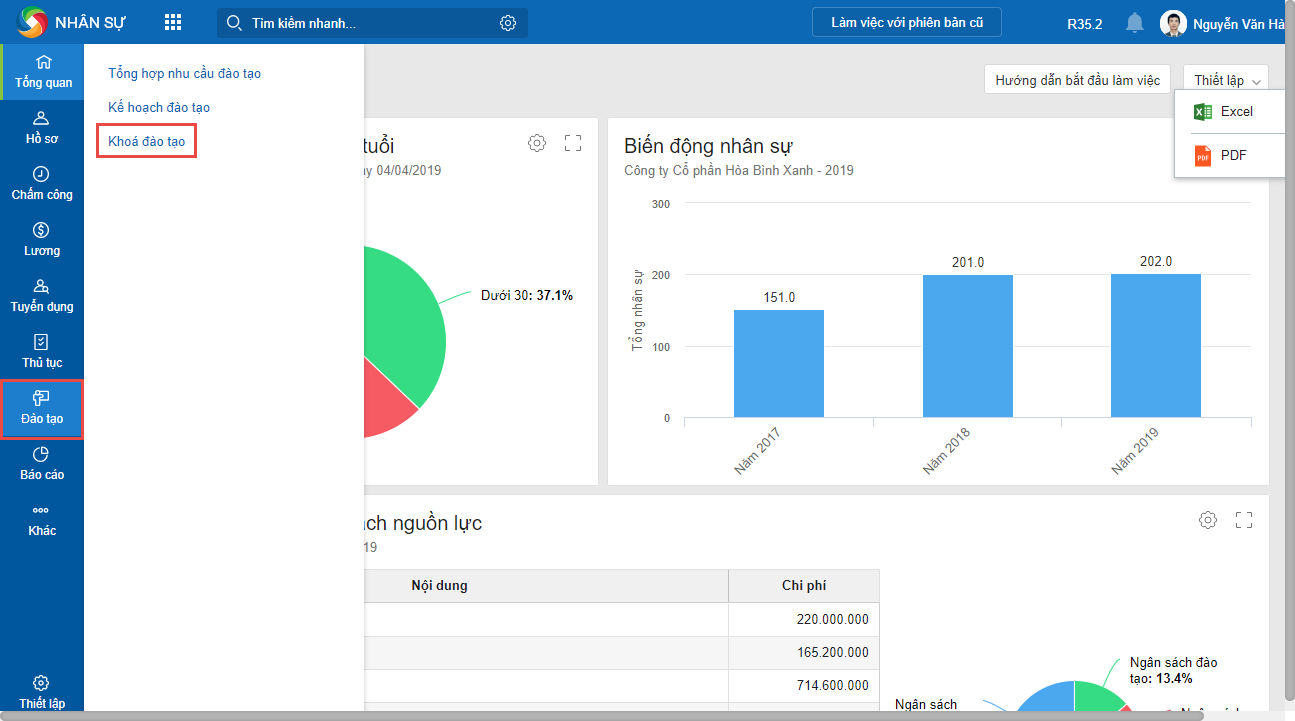
Chọn khóa đào tạo/buổi đào tạo, sau đó chọn tab Nhân viên tham gia đào tạo.
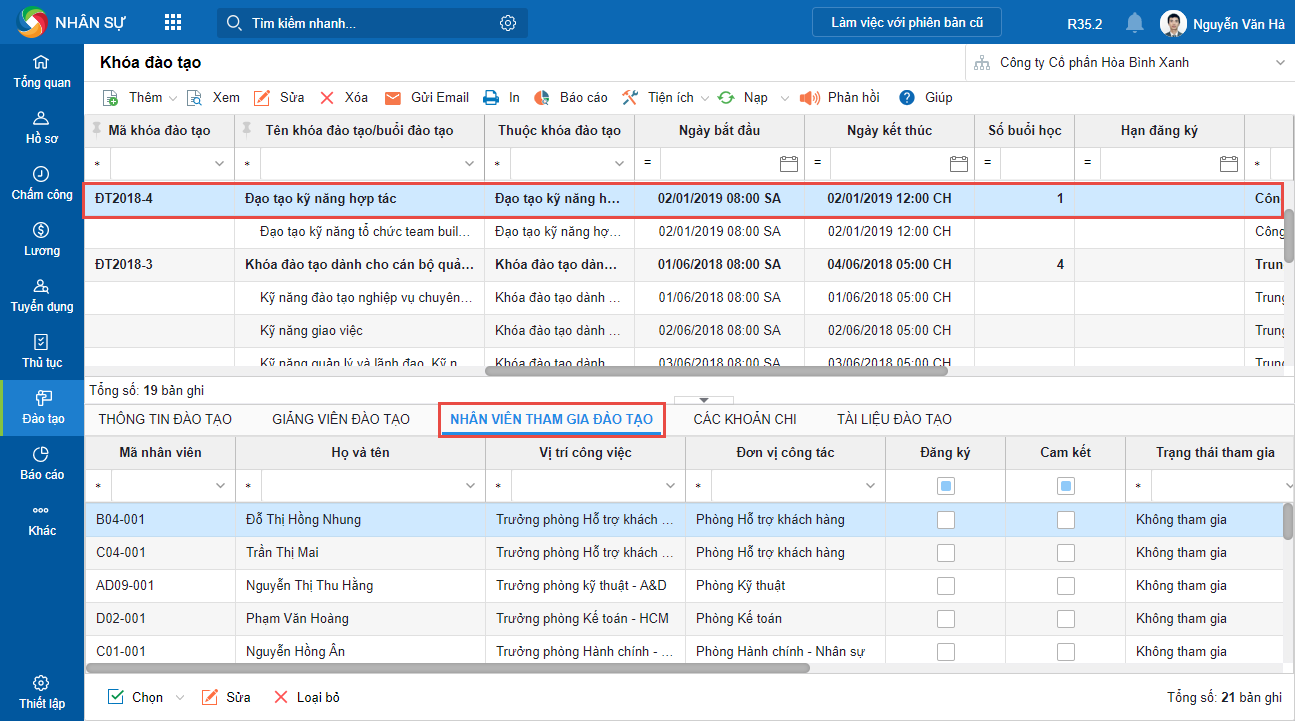
Nhấn Chọn và chọn danh sách muốn chọn.
- Từ cơ cấu tổ chức: Danh sách nhân viên đang làm việc thuộc cơ cấu tổ chức được phân quyền.
- Từ điều kiện lọc: Danh sách nhân viên thỏa mãn điều kiện trên tab Đối tượng đào tạo.
- Từ danh sách chờ: Danh sách nhân viên đang làm việc thuộc cơ cấu tổ chức được phân quyền và có nhu cầu đào tạo kỹ năng tương ứng, nhân viên từ chối tham gia đào tạo từ khóa/buổi đào tạo có ít nhất 1 kỹ năng chung với khóa/buổi đang chọn.
Tích chọn nhân viên trên danh sách, sau đó nhấn Chọn.
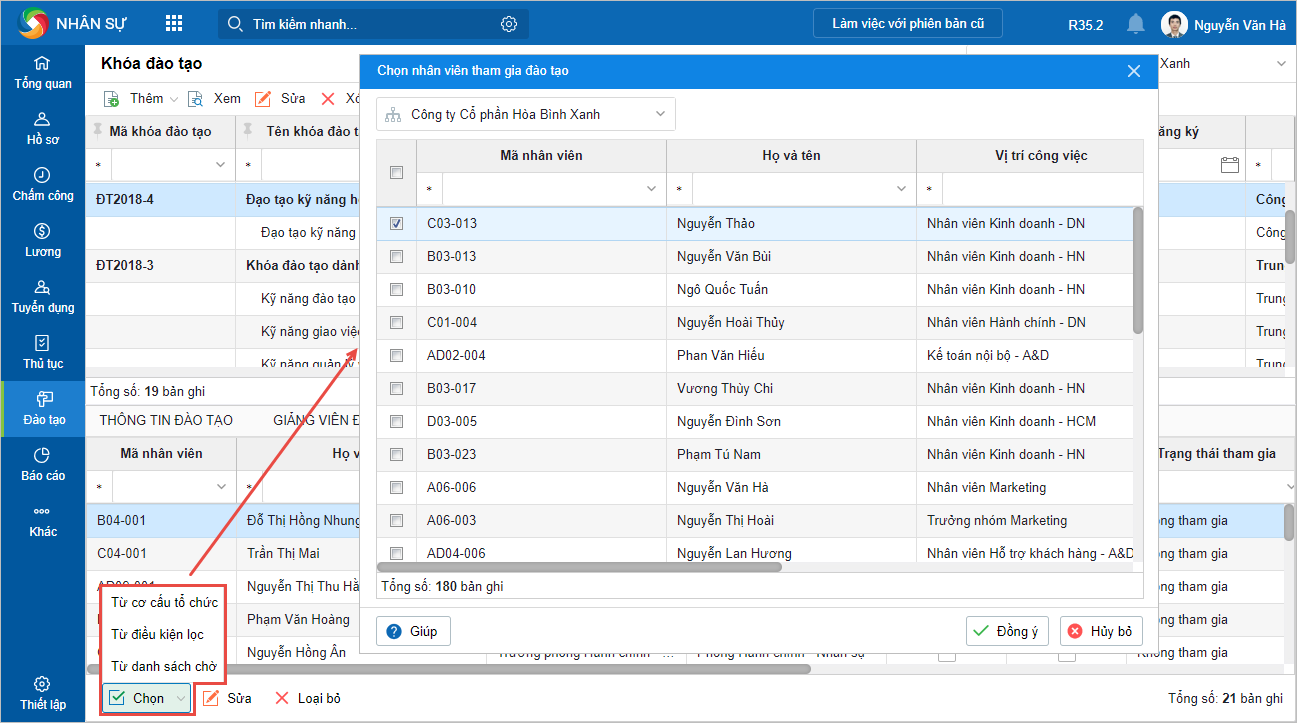
Lưu ý: Chương trình sẽ không hiển thị những nhân viên đã có trên tab Nhân viên tham gia đào tạo.
Cách 2: Nhập khẩu từ tệp Excel
Tại tab Nhân viên tham gia đào tạo, nhấn chuột phải và chọn Tiện ích\Nhập khẩu nhân viên tham gia. Xem chi tiết hướng dẫn Nhập khẩu tại đây.
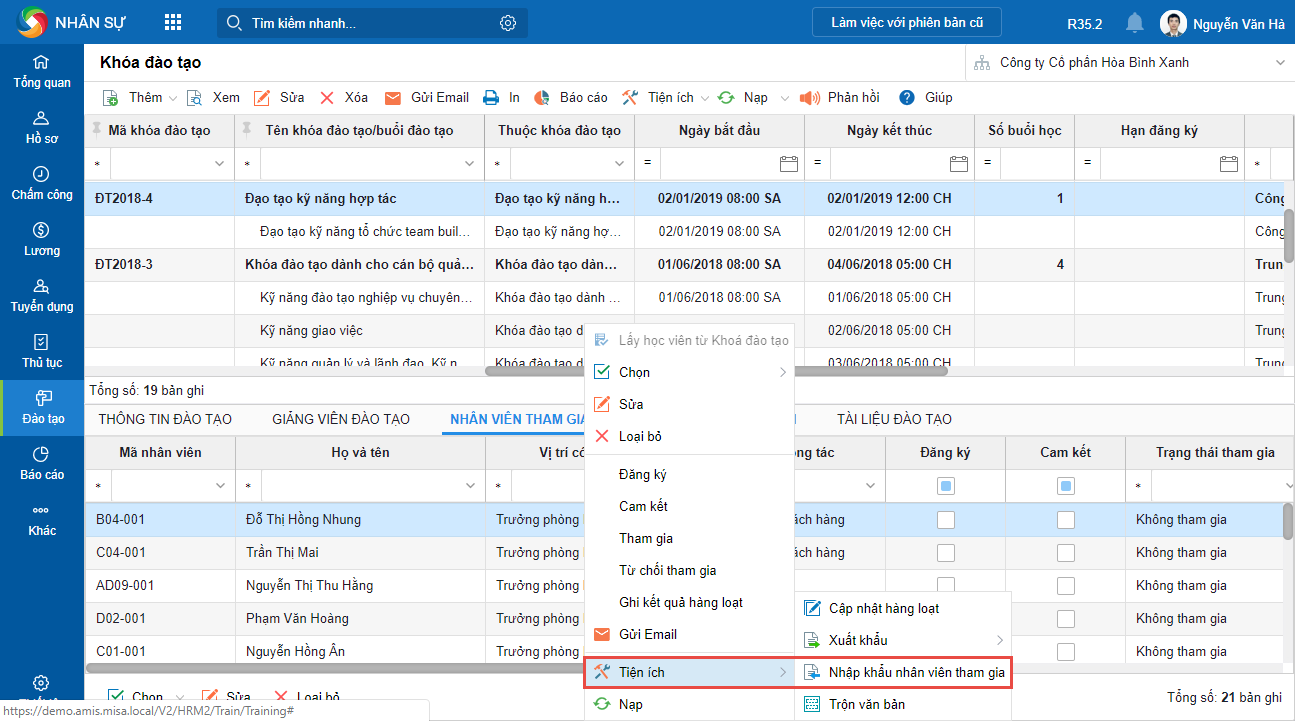
Lưu ý:
- Nhân sự có thể sửa thông tin hoặc bỏ bớt nhân viên trên danh sách bằng cách nhấn Sửa hoặc Loại bỏ.
- Khi thêm nhân viên vào buổi đào tạo thì chương trình tự động thêm nhân viên vào khóa đào tạo tương ứng
- Sau khi chọn nhân viên vào khóa đào tạo, chương trình tự động sinh bản ghi trên Hồ sơ\Tab Đào tạo tương ứng với nhân viên được chọn.
Thông báo khóa Đào tạo cho nhân viên
Xem phim hướng dẫn
Tải phim hướng dẫn tại đây (Xem hướng dẫn tải phim)
Cách thực hiện
Sau khi lập danh sách nhân viên dự kiến tham gia, nhân sự sẽ thông báo khóa đào tạo tới nhân viên. Nhân sự có thể thực hiện thông báo theo các cách sau:
Cách 1: Thông báo trên Trang tin của tôi
Trên màn hình danh sách khóa đào tạo, chọn khóa đào tạo, sau đó nhấn Sửa.
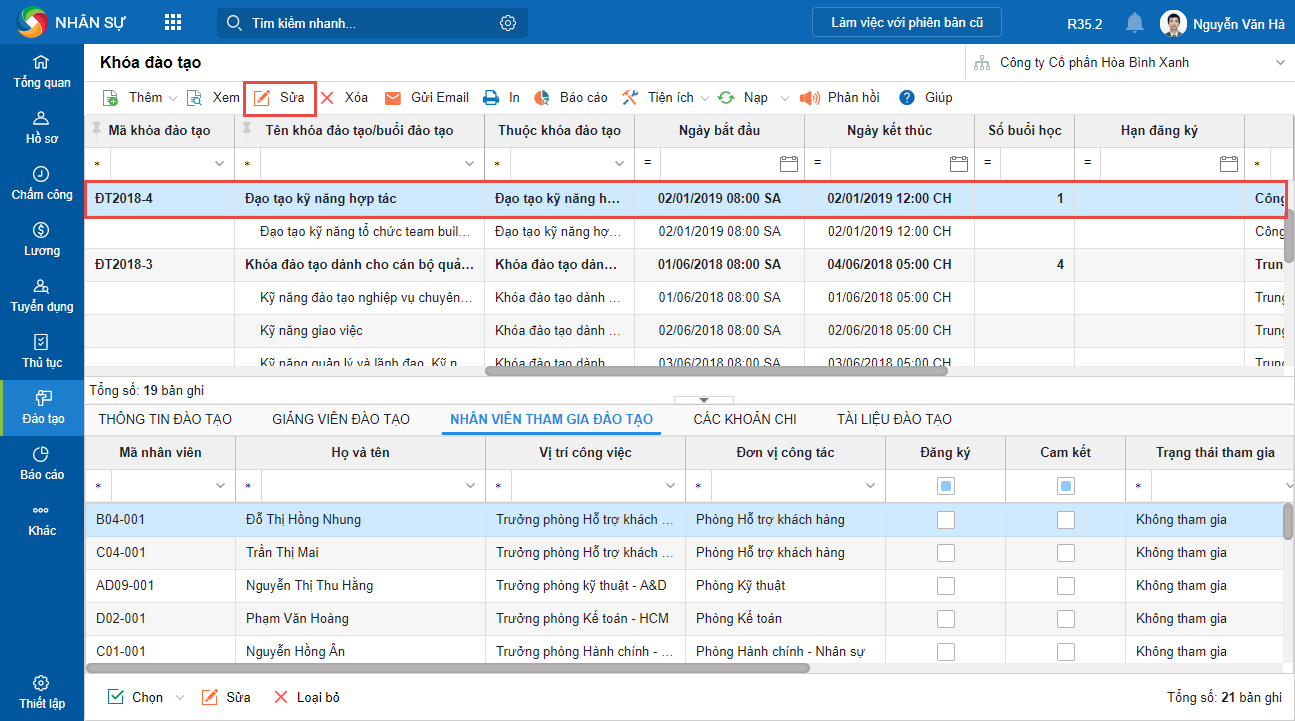
Tại tab Thông tin khóa đào tạo, thiết lập Thời gian đăng ký.
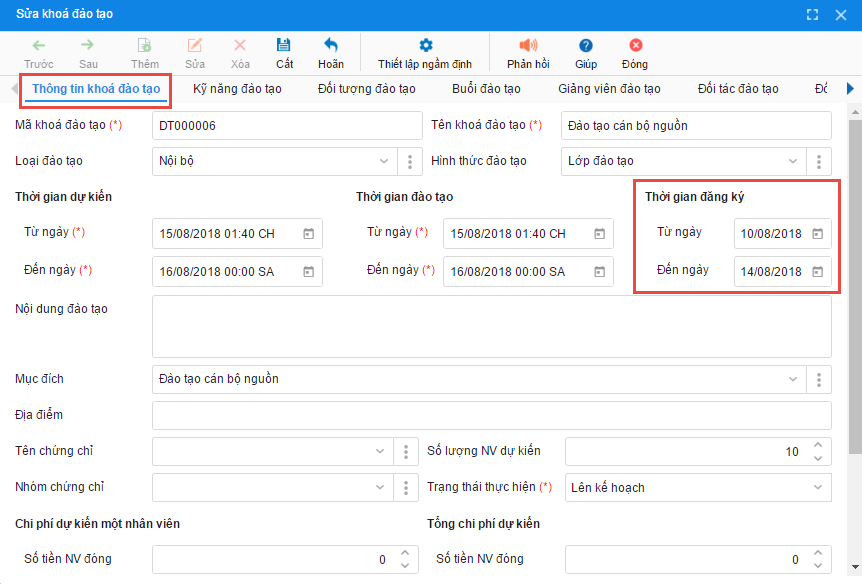
Tại tab Đối tượng đào tạo, tích chọn Cho phép đăng ký trực tuyến.
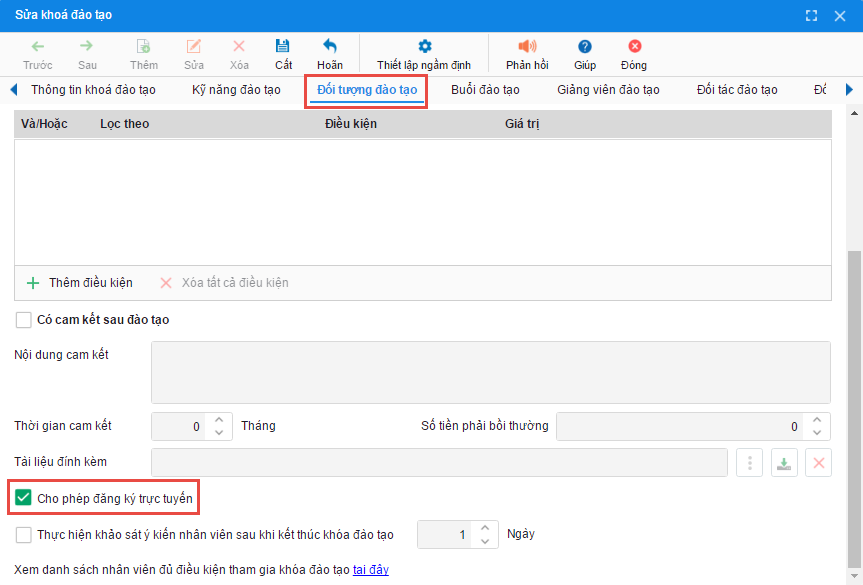
Nhấn Cất.
Lưu ý:
- Khóa đào tạo thông báo cho nhân viên tham gia phải có trạng thái thực hiện là Lên kế hoạch.
- Chương trình chỉ tự động thông báo về khóa đào tạo trên Trang tin của tôi trong Thời gian đăng ký đã thiết lập trên tab Thông tin chung.
Cách 2: Gửi Email thông báo
Tại tab Nhân viên tham gia đào tạo, chọn nhân viên cần gửi email thông báo (có thể chọn nhiều nhân viên bằng cách giữ phím Ctrl và nhấn chọn nhân viên).
Nhấn chuột phải và chọn Gửi Email. Xem chi tiết hướng dẫn Gửi email tại đây.
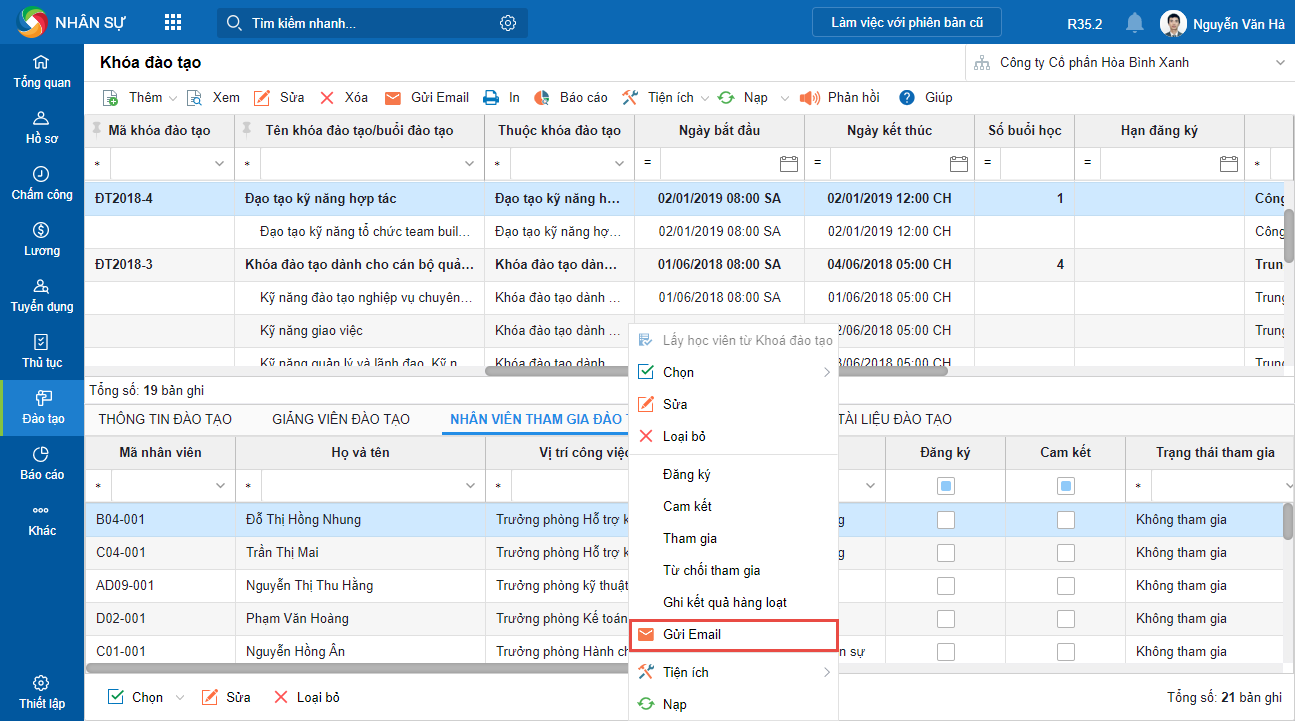
Lưu ý: Chức năng này chỉ áp dụng với nhân viên đã được khai báo thông tin email tại phân hệ Hồ sơ\tab Thông tin liên hệ.
Cách 3: Xuất thông tin ra Website
Nhân sự có thể xuất thông tin ra Website nội bộ để toàn bộ nhân viên được biết về khóa đào tạo đơn vị đang tổ chức.
Trên màn hình danh sách khóa đào tạo, nhấn chuột phải và chọn Xuất TT ra Website. Xem hướng dẫn chi tiết Xuất TT ra website tại đây.
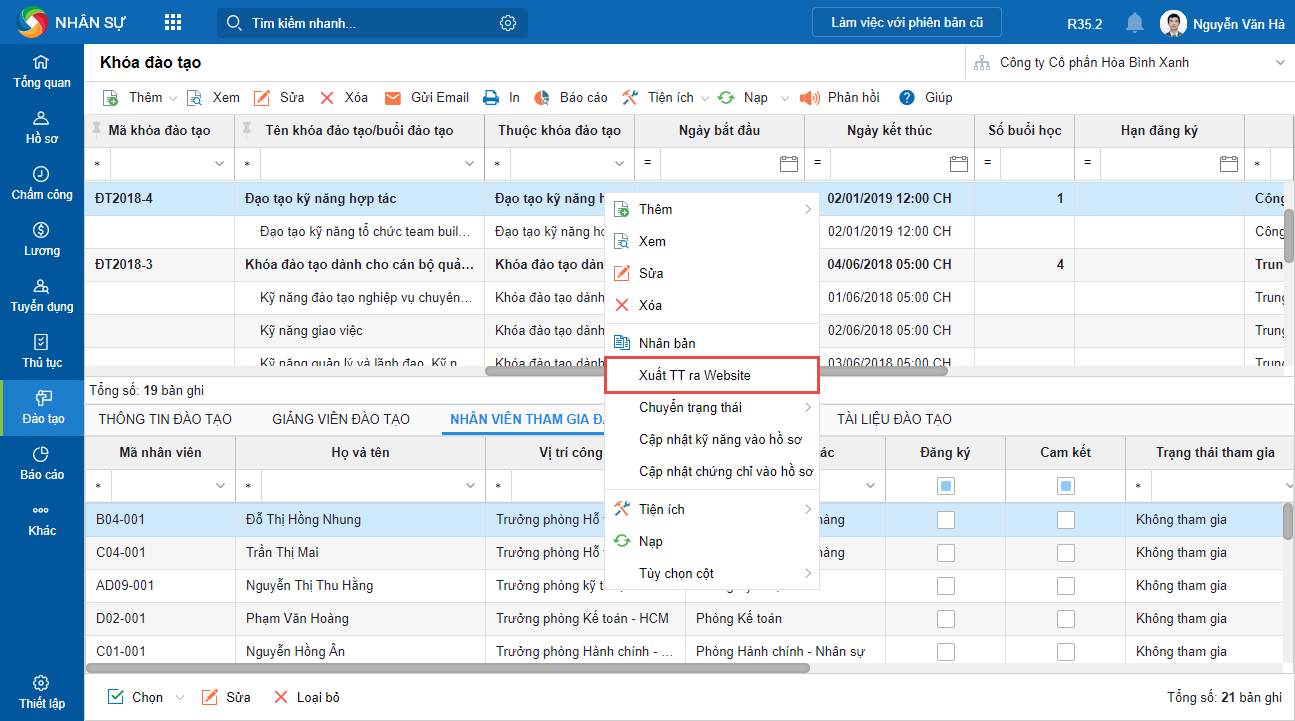
Lưu ý:
- Chức năng Xuất TT ra Website chỉ hiển thị khi nhân sự tích chọn Cho phép tích hợp thông tin với Website nội bộ tại phân hệ Hệ thống\Tùy chọn\Tùy chọn xuất thông tin .
- Chương trình chỉ thông báo về khóa đào tạo trên website nội bộ trong Thời gian đăng ký đã thiết lập tại tab Thông tin chung.
Nhận đăng ký tham gia khóa Đào tạo
Xem phim hướng dẫn
Tải phim hướng dẫn tại đây (Xem hướng dẫn tải phim)
Cách thực hiện
Sau khi nhận được thông báo trên Trang tin của tôi, nhân viên có trong danh sách sẽ đăng ký tham gia khóa đào tạo (xem hướng dẫn đăng ký tại đây). Khi đó, chương trình sẽ tự động tích vào cột Đăng ký trên phân hệ tab Nhân viên tham gia đào tạo, tương ứng với nhân viên đăng ký tham gia khóa đào tạo.
Nhân sự có thể đăng ký tham gia khóa đào tạo/buổi đào tạo hộ nhân viên bằng cách:
Trên màn hình danh sách khóa đào tạo, chọn khóa đào tạo/buổi đào tạo và chọn tab Nhân viên tham gia đào tạo.
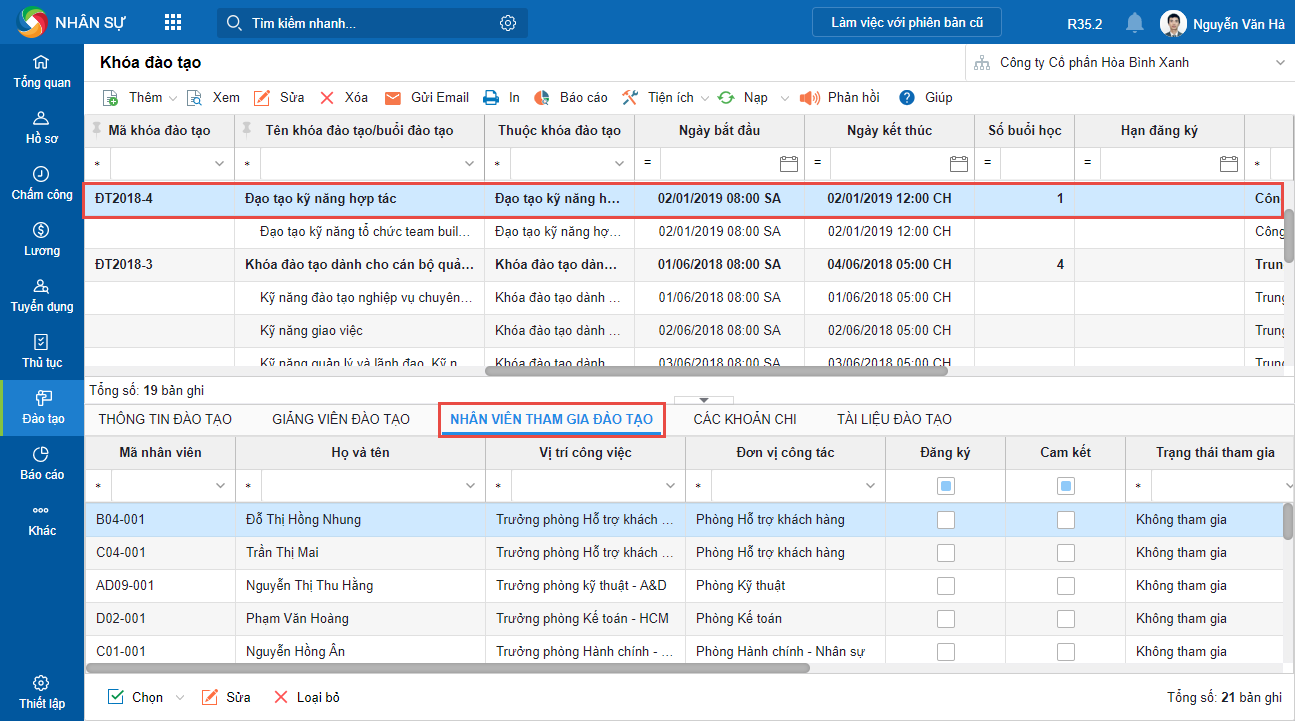
Chọn nhân viên cần đăng ký hộ, có thể chọn nhiều nhân viên cùng lúc.
Nhấn chuột phải và chọn Đăng ký. Chương trình sẽ tự động tích vào cột Đăng ký cho những nhân viên được chọn.
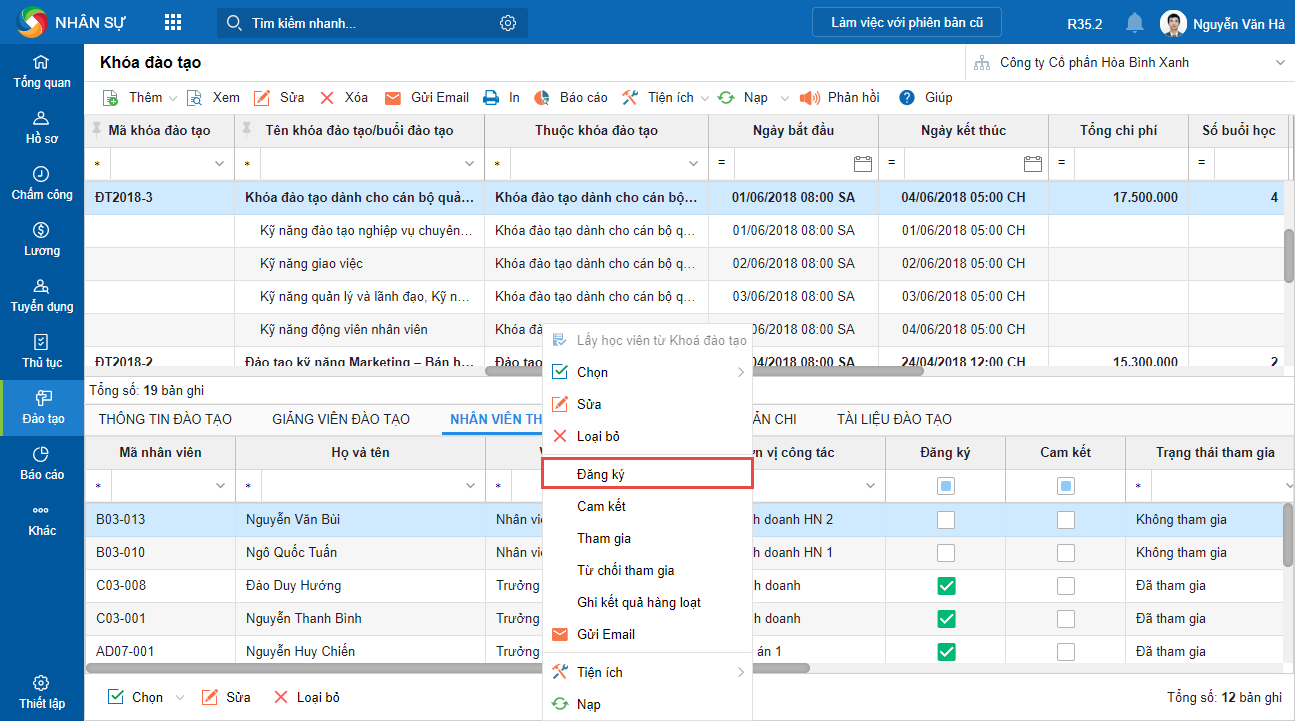
Lưu ý:
- Khi xác nhân Đăng ký cho khóa đào tạo thì chương trình cho phép xác nhận đăng ký cho các buổi đào tạo thuộc khóa đào tạo đó.
- Nếu xác nhận Đăng ký cho buổi đào tạo thì chương trình tự động xác nhận đăng ký cho khóa đào tạo tương ứng.
Cập nhật chi phí thực tế phát sinh
Xem phim hướng dẫn
Tải phim hướng dẫn tại đây (Xem hướng dẫn tải phim)
Cách thực hiện
Trong quá trình thực hiện khóa đào tạo, nhân sự sẽ tiến hành cập nhật các khoản chi phí thực tế phát sinh.
Trên màn hình danh sách khóa đào tạo, chọn khóa đào tạo, sau đó chọn tab Các khoản chi.
Nhấn Thêm.
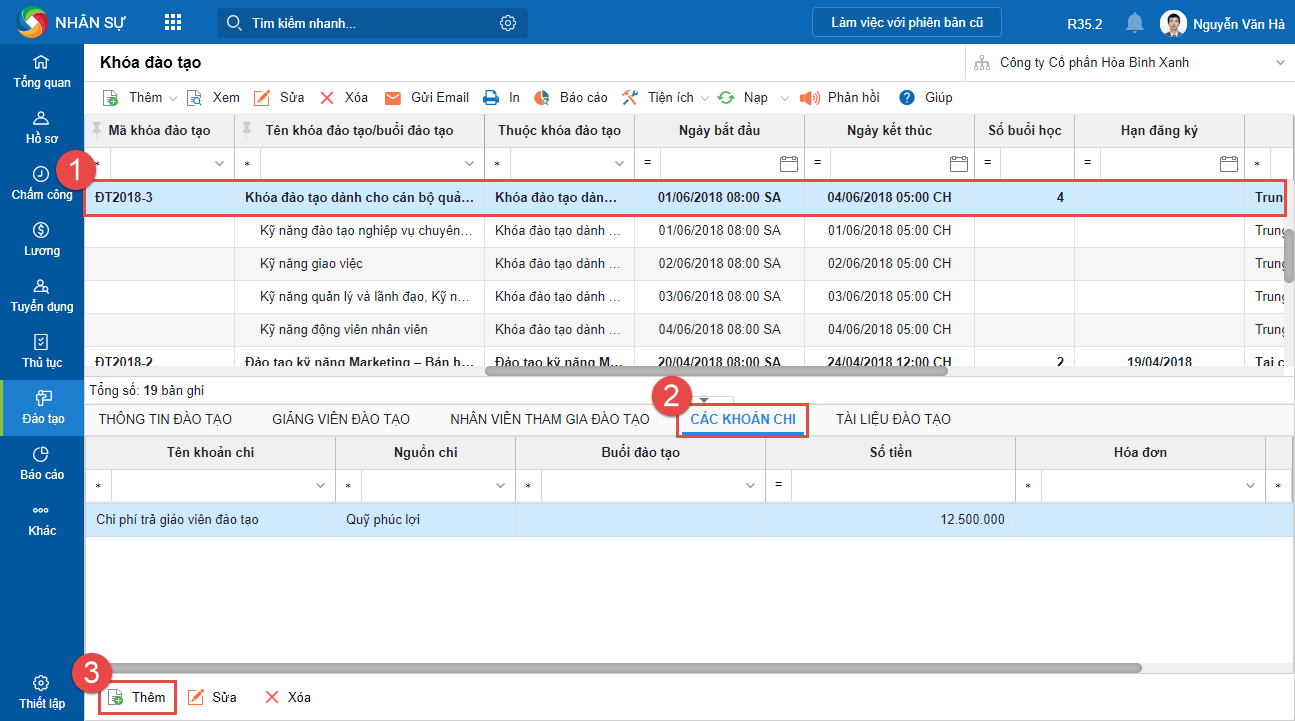
Khai báo khoản chi thực tế phát sinh.
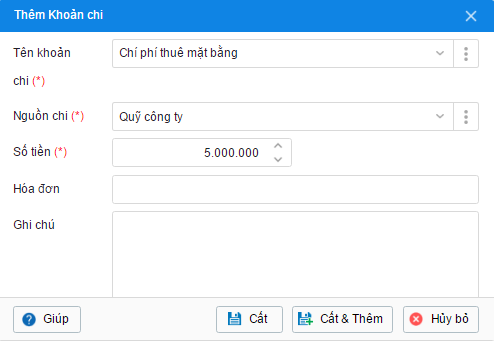
Nhấn Cất.
Lưu ý: Sau khi nhấn Cất, chương trình sẽ tự động cập nhật tổng các khoản chi tại tab Các khoản chi vào cột Tổng chi phí tương ứng với từng khóa đào tạo trên danh sách, đồng thời cập nhật vào Tổng CP thực tế tại tab Thông tin khóa đào tạo của khóa đào tạo.
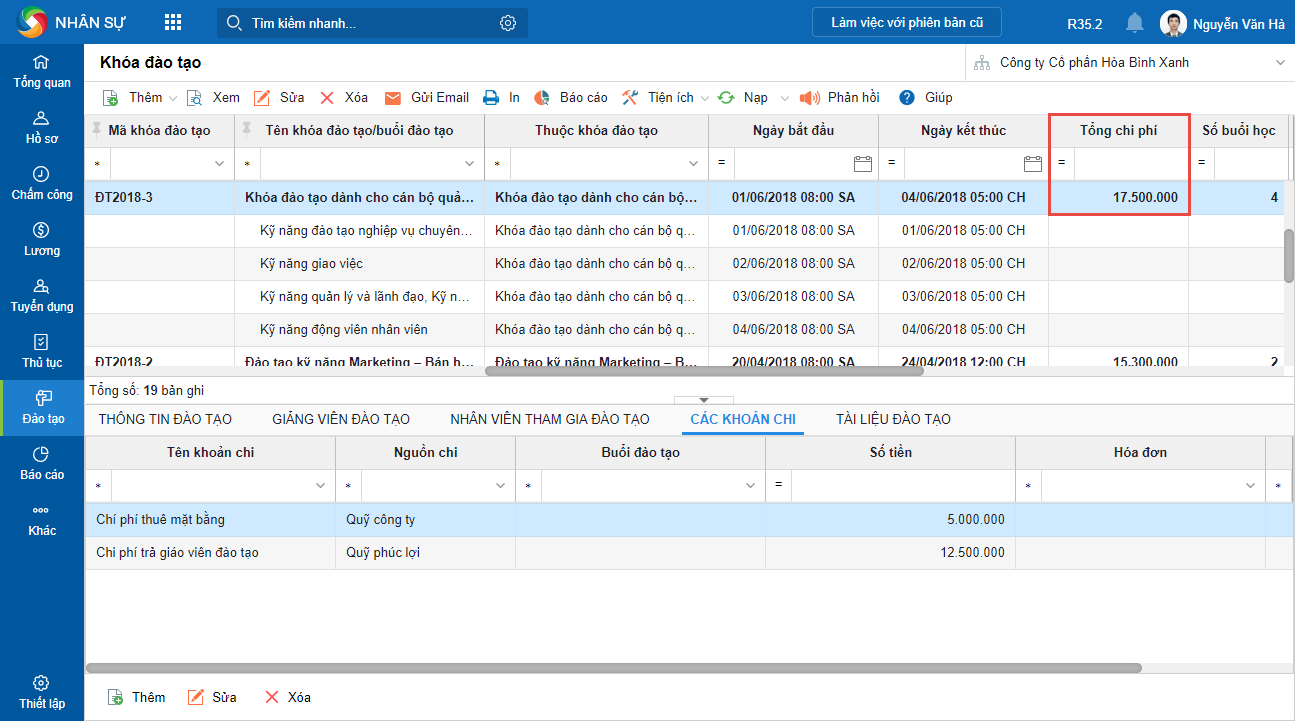
Xác nhận nhân viên đã tham gia khóa Đào tạo/Buổi đào tạo
Xem phim hướng dẫn
Tải phim hướng dẫn tại đây (Xem hướng dẫn tải phim)
Cách thực hiện
Trong số nhân viên đã đăng ký tham gia khóa đào tạo, vì một lý do nào đó mà có thể có nhân viên không tham gia được. Vì vậy, nhân sự cần xác nhận những nhân viên thực tế đã tham gia khóa đào tạo để phục vụ cho việc tính toán chi phí và đánh giá.
Trên màn hình danh sách khóa đào tạo, chọn khóa đào tạo/buổi đào tạo, sau đó chọn tab Nhân viên tham gia đào tạo.
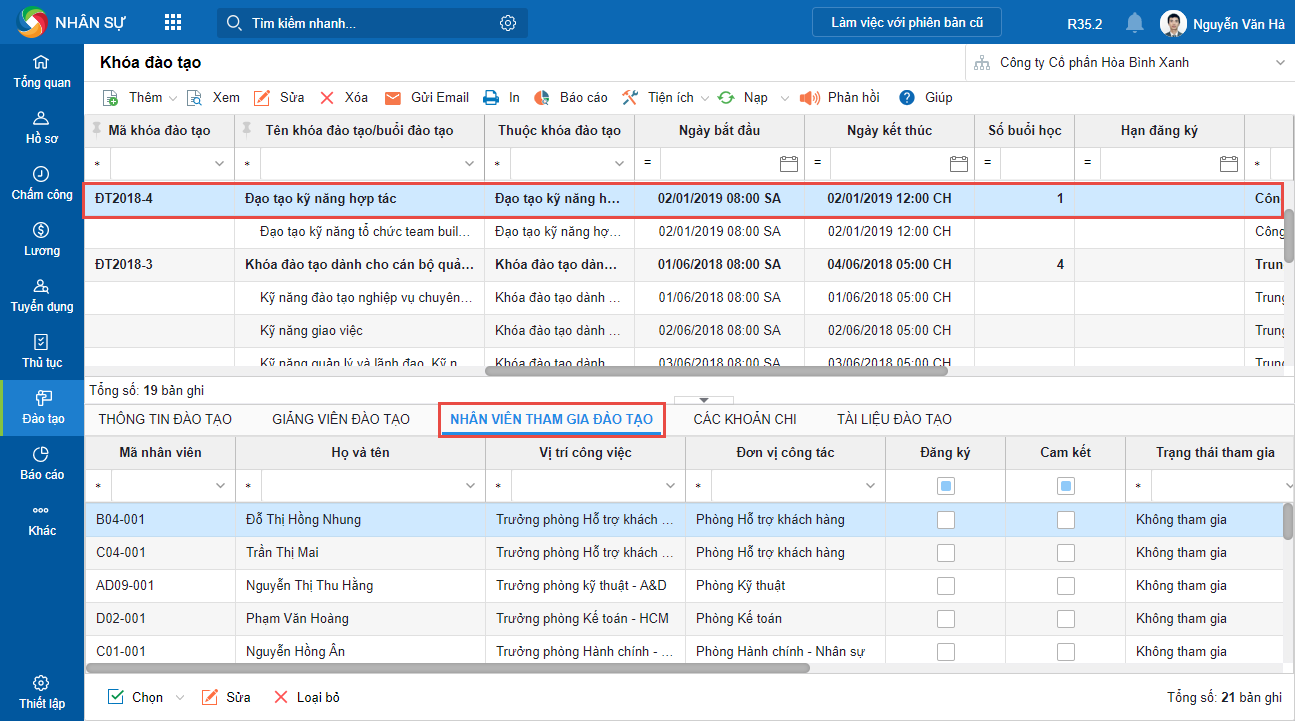
Chọn nhân viên thực tế tham gia, nhấn chuột phải và chọn Tham gia.
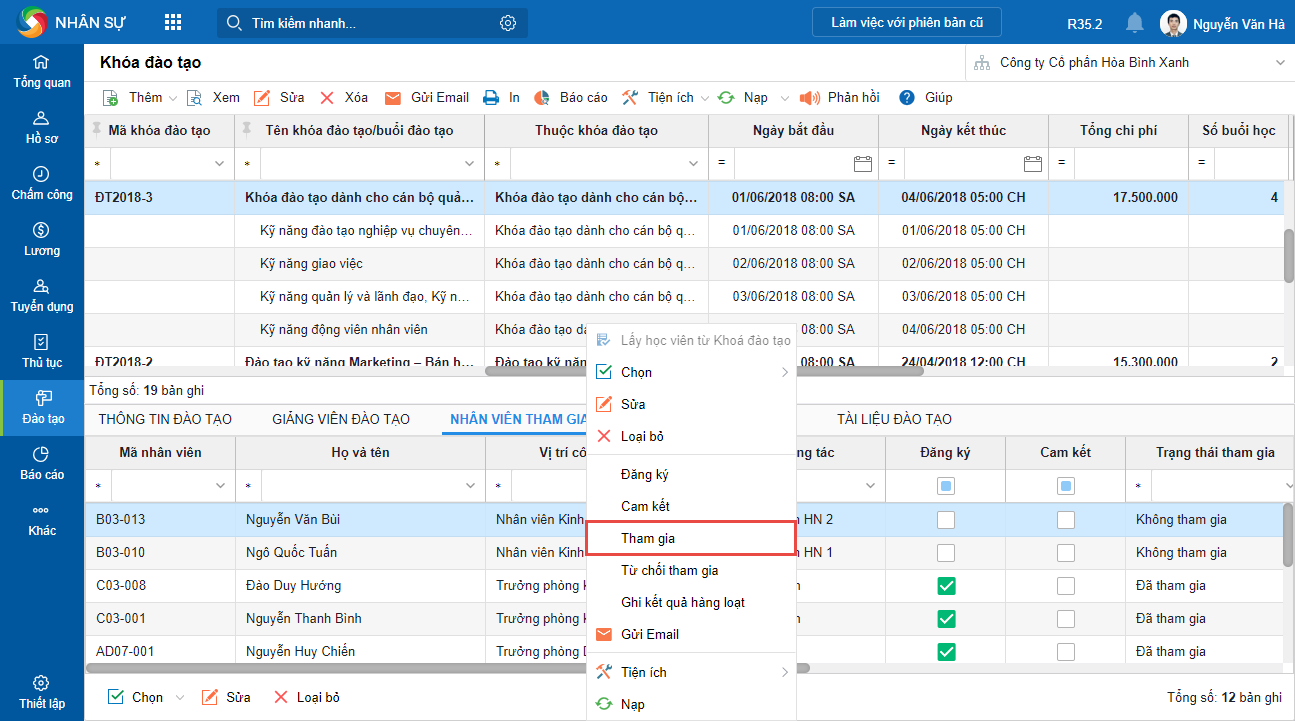
Lưu ý:
- Khi xác nhận Đã tham gia cho khóa đào tạo thì chương trình cho phép xác nhận tham gia cho các buổi đào tạo thuộc khóa đào tạo đó. Đồng thời chương trình sẽ tự động xác nhận Cam kết cho khóa đào tạo trường hợp khóa đào tạo được tích Cam kết sau đào tạo trên tab Đối tượng đào tạo.
- Nếu xác nhận Đã tham gia cho buổi đào tạo thì chương trình tự động xác nhận Đã tham gia cho khóa đào tạo tương ứng.
- Khi nhân viên được xác nhận Đã tham gia, chương trình sẽ tự động lấy thông tin của khóa đào tạo tương ứng vào tab Quá trình đào tạo trên phân hệ Hồ sơ của nhân viên đó.
- Nhân sự có thể xác nhận Từ chối tham gia khóa đào tạo/buổi đào tạo cho nhân viên, sau khi xác nhận thì nhân viên sẽ được chuyển vào danh sách chờ của khóa đào tạo/buổi đào tạo.
Ghi kết quả Đào tạo cho khóa Đào tạo/Buổi đào tạo
Xem phim hướng dẫn
Tải phim hướng dẫn tại đây (Xem hướng dẫn tải phim)
Cách thực hiện
1. Ghi kết quả cho từng nhân viên
Trên màn hình danh sách khóa đào tạo, chọn khóa đào tạo/buổi đào tạo, sau đó chọn tab Nhân viên tham gia đào tạo.
Chọn nhân viên muốn ghi kết quả, nhấn chuột phải và chọn Sửa.
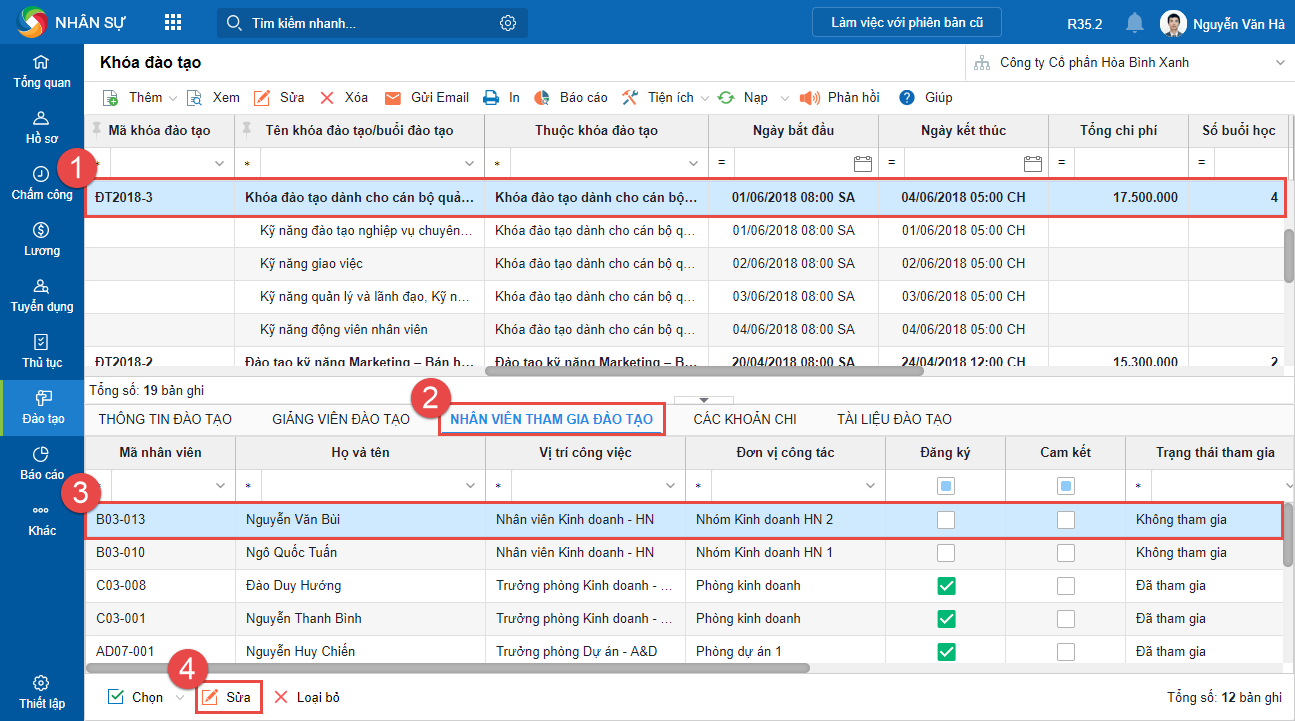
Ghi kết quả cho nhân viên.
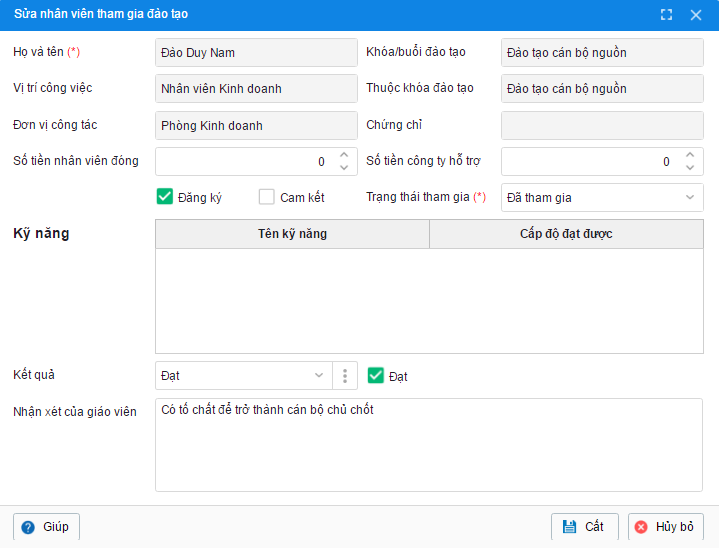
Nhấn Cất.
2. Ghi kết quả cho hàng loạt nhân viên
Trên màn hình danh sách khóa đào tạo, chọn khóa đào tạo/buổi đào tạo, sau đó chọn tab Nhân viên tham gia đào tạo.
Nhấn chuột phải và chọn Ghi kết quả hàng loạt.
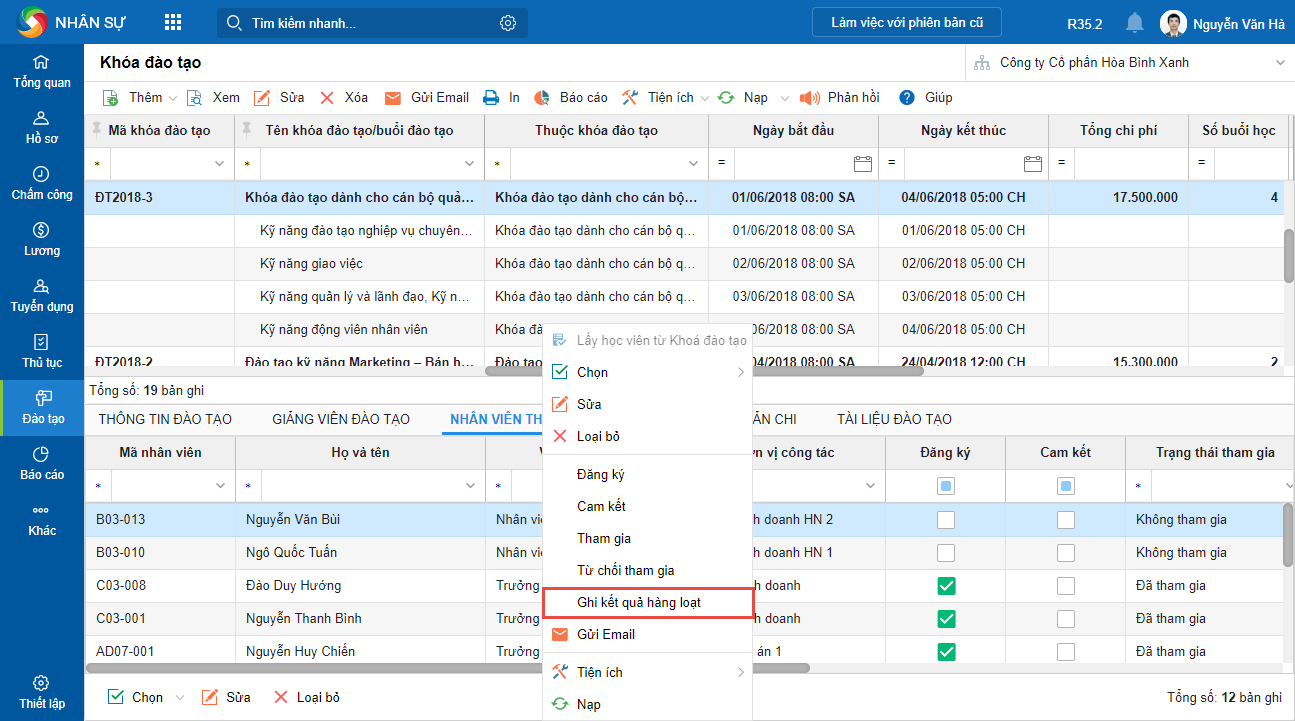
Ghi kết quả cho từng nhân viên.
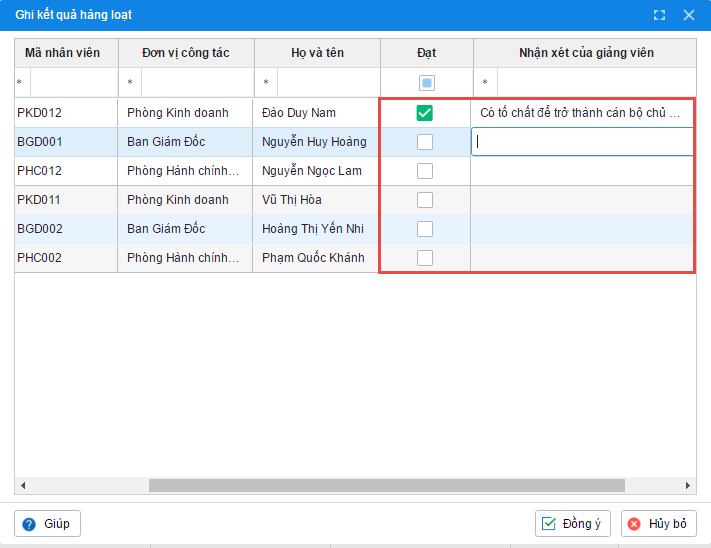
Nhấn Cất.
Lưu ý:
- Cần cập nhật trạng thái của khóa đào tạo tương ứng với tình hình thực tế để quản trị trạng thái của khóa đào tạo.
- Với những khóa đào tạo có trạng thái Đã hoàn thành, chương trình tự động cập nhật thông tin chứng chỉ, kỹ năng của những nhân viên tham gia khóa đào tạo có kết quả là Đạt lên hồ sơ của nhân viên đó.


 contact@misa.com.vn
contact@misa.com.vn 024 3795 9595
024 3795 9595 https://www.misa.vn/
https://www.misa.vn/




